1、打开需要打印的演示文稿,如图:

2、打开【设计】选项卡,找到【页面设置】并打开【页面设置】对话框,如图:

3、通过【页面设置】对话框,对一些参数进行设置,如图:
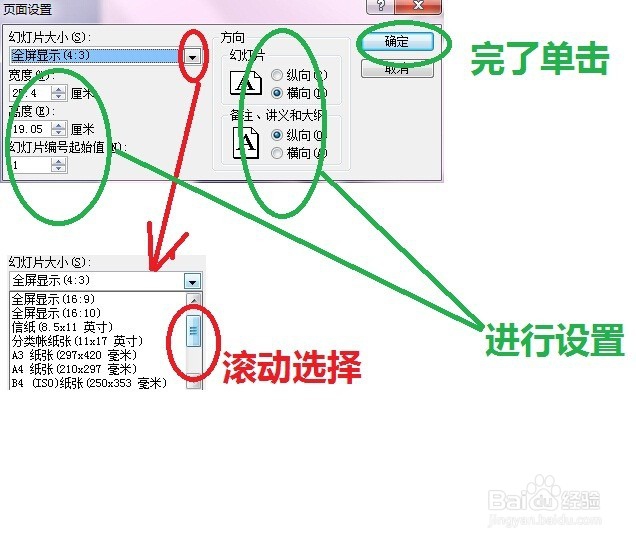
4、依次执行单击【office按钮】/【打印】/【打印预览】,弹出“打印预览”对话框,如图:

5、在“打印预览”对话框中,执行【选项】/【页眉和页脚】,对幻灯片或者备注和讲义进行页眉页脚的设置,如图:
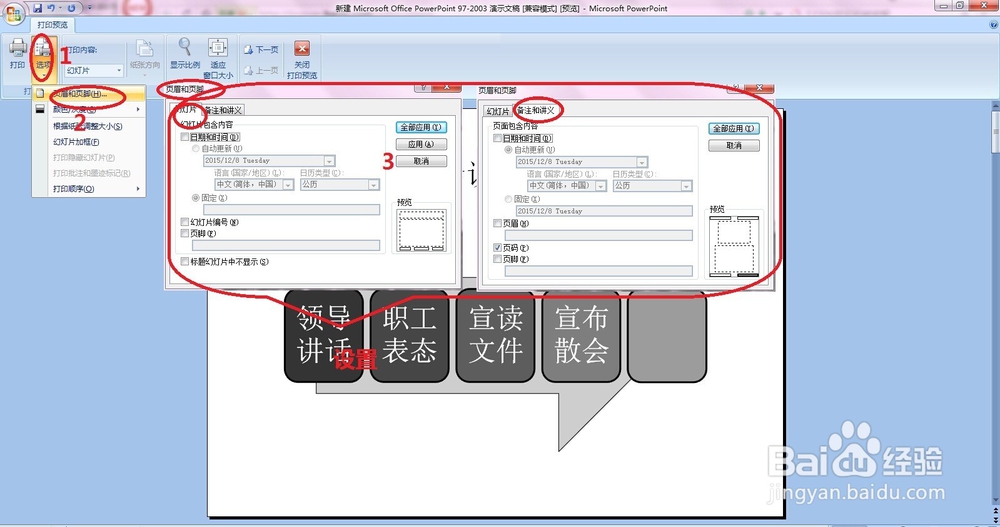
6、在“打印预览”对话框中,执行【选项】/【颜色/灰度】,对幻灯片的打印颜色进行设置,如图:

7、在“打印预览”对话框中,执行【选项】/【幻灯片边框】,可以对打印的幻灯片添加边框,如图:
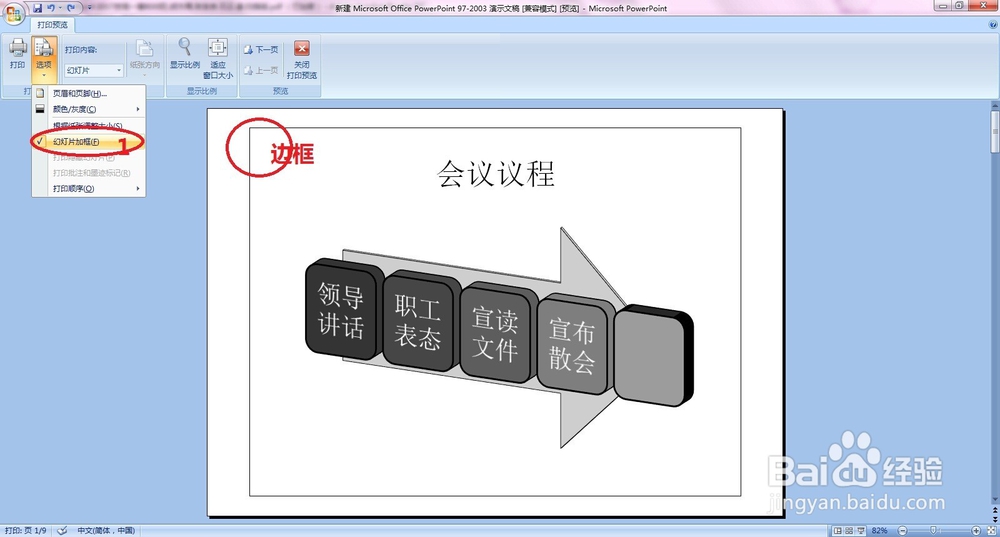
8、在“打印预览”对话框中,通过对【纸张方向】、【显示比例】、【页面设置】、【预览】等豹肉钕舞设置已达到要求,如图:

